2018 FIAT DUCATO USB port
[x] Cancel search: USB portPage 279 of 304
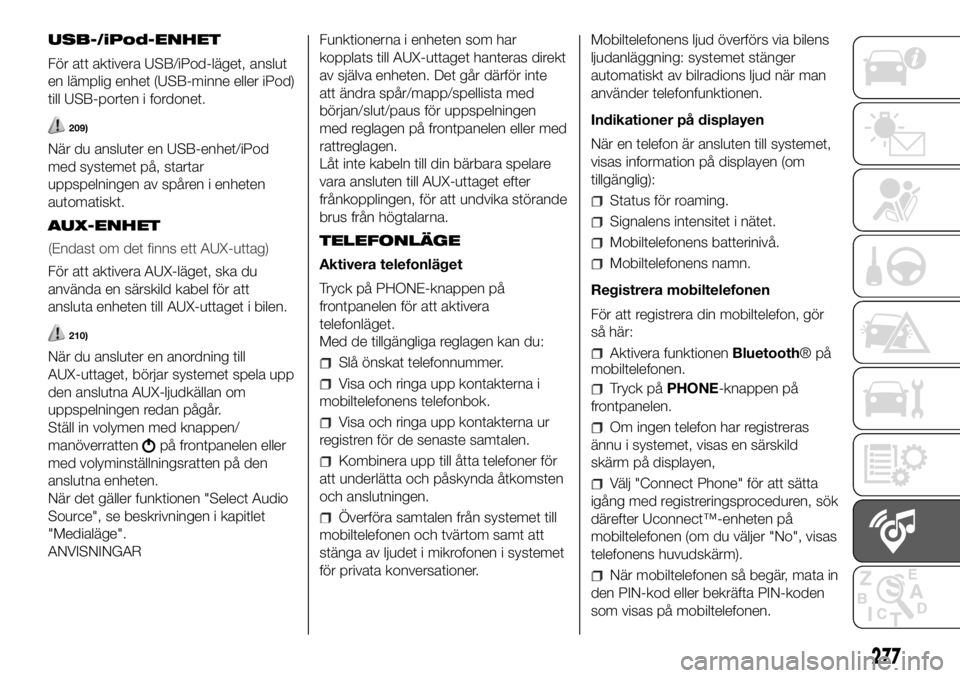
USB-/iPod-ENHET
För att aktivera USB/iPod-läget, anslut
en lämplig enhet (USB-minne eller iPod)
till USB-porten i fordonet.
209)
När du ansluter en USB-enhet/iPod
med systemet på, startar
uppspelningen av spåren i enheten
automatiskt.
AUX-ENHET
För att aktivera AUX-läget, ska du
använda en särskild kabel för att
ansluta enheten till AUX-uttaget i bilen.
210)
När du ansluter en anordning till
AUX-uttaget, börjar systemet spela upp
den anslutna AUX-ljudkällan om
uppspelningen redan pågår.
Ställ in volymen med knappen/
manöverratten
på frontpanelen eller
med volyminställningsratten på den
anslutna enheten.
När det gäller funktionen "Select Audio
Source", se beskrivningen i kapitlet
"Medialäge".
ANVISNINGARFunktionerna i enheten som har
kopplats till AUX-uttaget hanteras direkt
av själva enheten. Det går därför inte
att ändra spår/mapp/spellista med
början/slut/paus för uppspelningen
med reglagen på frontpanelen eller med
rattreglagen.
Låt inte kabeln till din bärbara spelare
vara ansluten till AUX-uttaget efter
frånkopplingen, för att undvika störande
brus från högtalarna.
TELEFONLÄGE
Aktivera telefonläget
Tryck på PHONE-knappen på
frontpanelen för att aktivera
telefonläget.
Med de tillgängliga reglagen kan du:
Slå önskat telefonnummer.
Visa och ringa upp kontakterna i
mobiltelefonens telefonbok.
Visa och ringa upp kontakterna ur
registren för de senaste samtalen.
Kombinera upp till åtta telefoner för
att underlätta och påskynda åtkomsten
och anslutningen.
Överföra samtalen från systemet till
mobiltelefonen och tvärtom samt att
stänga av ljudet i mikrofonen i systemet
för privata konversationer.Mobiltelefonens ljud överförs via bilens
ljudanläggning: systemet stänger
automatiskt av bilradions ljud när man
använder telefonfunktionen.
Indikationer på displayen
När en telefon är ansluten till systemet,
visas information på displayen (om
tillgänglig):
Status för roaming.
Signalens intensitet i nätet.
Mobiltelefonens batterinivå.
Mobiltelefonens namn.
Registrera mobiltelefonen
För att registrera din mobiltelefon, gör
så här:
Aktivera funktionenBluetooth®på
mobiltelefonen.
Tryck påPHONE-knappen på
frontpanelen.
Om ingen telefon har registreras
ännu i systemet, visas en särskild
skärm på displayen,
Välj "Connect Phone" för att sätta
igång med registreringsproceduren, sök
därefter Uconnect™-enheten på
mobiltelefonen (om du väljer "No", visas
telefonens huvudskärm).
När mobiltelefonen så begär, mata in
den PIN-kod eller bekräfta PIN-koden
som visas på mobiltelefonen.
277
(Endast om det finns ett AUX-uttag)
Page 280 of 304
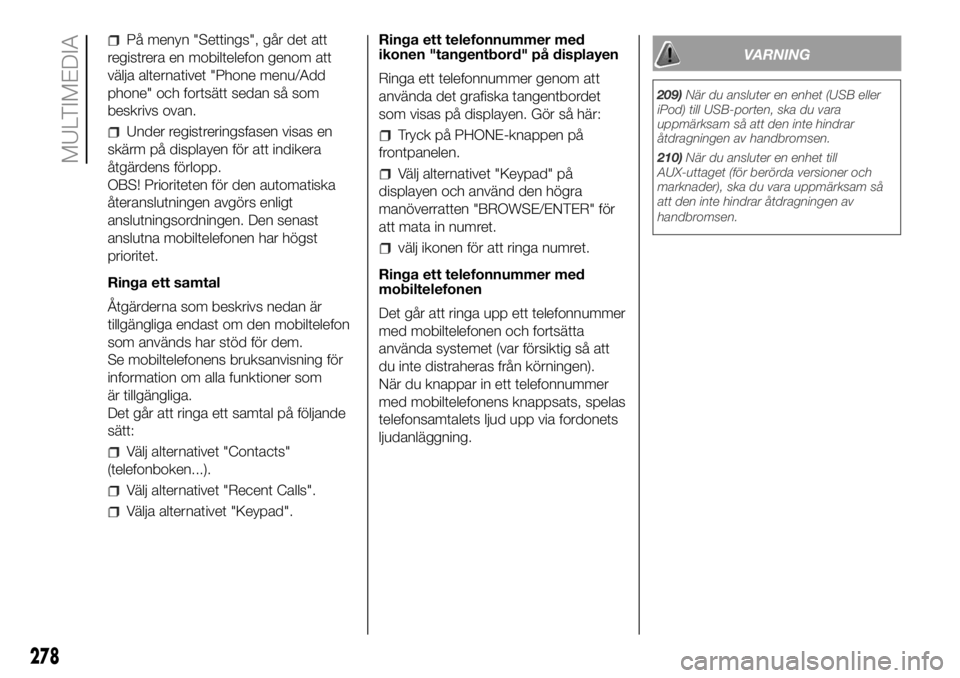
På menyn "Settings", går det att
registrera en mobiltelefon genom att
välja alternativet "Phone menu/Add
phone" och fortsätt sedan så som
beskrivs ovan.
Under registreringsfasen visas en
skärm på displayen för att indikera
åtgärdens förlopp.
OBS! Prioriteten för den automatiska
återanslutningen avgörs enligt
anslutningsordningen. Den senast
anslutna mobiltelefonen har högst
prioritet.
Ringa ett samtal
Åtgärderna som beskrivs nedan är
tillgängliga endast om den mobiltelefon
som används har stöd för dem.
Se mobiltelefonens bruksanvisning för
information om alla funktioner som
är tillgängliga.
Det går att ringa ett samtal på följande
sätt:
Välj alternativet "Contacts"
(telefonboken...).
Välj alternativet "Recent Calls".
Välja alternativet "Keypad".Ringa ett telefonnummer med
ikonen "tangentbord" på displayen
Ringa ett telefonnummer genom att
använda det grafiska tangentbordet
som visas på displayen. Gör så här:
Tryck på PHONE-knappen på
frontpanelen.
Välj alternativet "Keypad" på
displayen och använd den högra
manöverratten "BROWSE/ENTER" för
att mata in numret.
välj ikonen för att ringa numret.
Ringa ett telefonnummer med
mobiltelefonen
Det går att ringa upp ett telefonnummer
med mobiltelefonen och fortsätta
använda systemet (var försiktig så att
du inte distraheras från körningen).
När du knappar in ett telefonnummer
med mobiltelefonens knappsats, spelas
telefonsamtalets ljud upp via fordonets
ljudanläggning.
VARNING
278
MULTIMEDIA
209)När du ansluter en enhet (USB eller
iPod) till USB-porten, ska du vara
uppmärksam så att den inte hindrar
åtdragningen av handbromsen.
210)När du ansluter en enhet till
AUX-uttaget (för berörda versioner och
marknader), ska du vara uppmärksam så
att den inte hindrar åtdragningen av
handbromsen.
Page 287 of 304
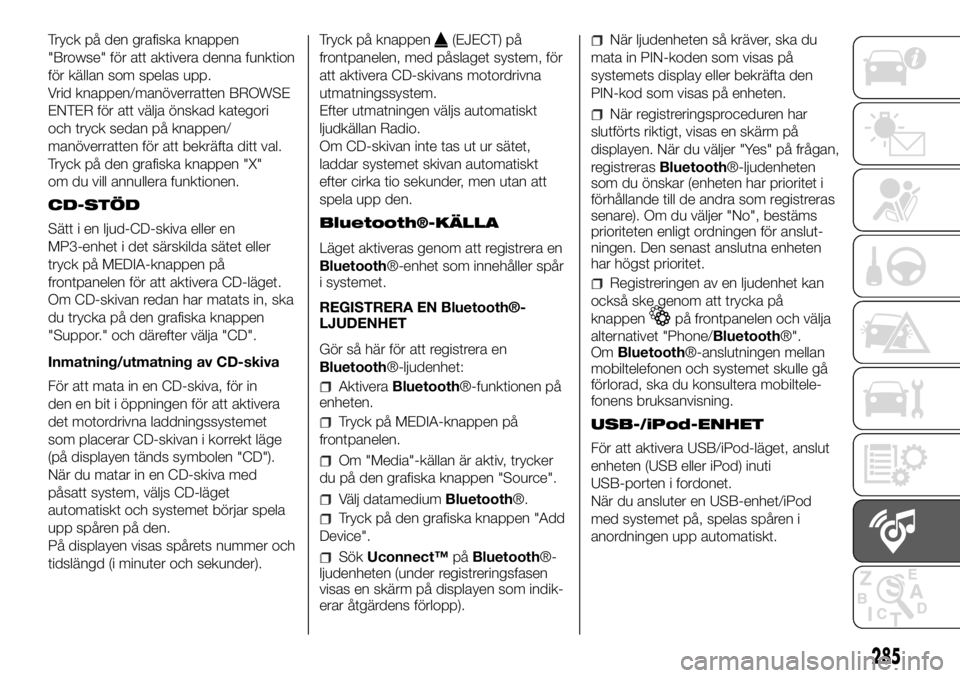
Tryck på den grafiska knappen
"Browse" för att aktivera denna funktion
för källan som spelas upp.
Vrid knappen/manöverratten BROWSE
ENTER för att välja önskad kategori
och tryck sedan på knappen/
manöverratten för att bekräfta ditt val.
Tryck på den grafiska knappen "X"
om du vill annullera funktionen.
CD-STÖD
Sätt i en ljud-CD-skiva eller en
MP3-enhet i det särskilda sätet eller
tryck på MEDIA-knappen på
frontpanelen för att aktivera CD-läget.
Om CD-skivan redan har matats in, ska
du trycka på den grafiska knappen
"Suppor." och därefter välja "CD".
Inmatning/utmatning av CD-skiva
För att mata in en CD-skiva, för in
den en bit i öppningen för att aktivera
det motordrivna laddningssystemet
som placerar CD-skivan i korrekt läge
(på displayen tänds symbolen "CD").
När du matar in en CD-skiva med
påsatt system, väljs CD-läget
automatiskt och systemet börjar spela
upp spåren på den.
På displayen visas spårets nummer och
tidslängd (i minuter och sekunder).Tryck på knappen(EJECT) på
frontpanelen, med påslaget system, för
att aktivera CD-skivans motordrivna
utmatningssystem.
Efter utmatningen väljs automatiskt
ljudkällan Radio.
Om CD-skivan inte tas ut ur sätet,
laddar systemet skivan automatiskt
efter cirka tio sekunder, men utan att
spela upp den.
Bluetooth®-KÄLLA
Läget aktiveras genom att registrera en
Bluetooth®-enhet som innehåller spår
i systemet.
REGISTRERA EN Bluetooth®-
LJUDENHET
Gör så här för att registrera en
Bluetooth®-ljudenhet:
AktiveraBluetooth®-funktionen på
enheten.
Tryck på MEDIA-knappen på
frontpanelen.
Om "Media"-källan är aktiv, trycker
du på den grafiska knappen "Source".
Välj datamediumBluetooth®.
Tryck på den grafiska knappen "Add
Device".
SökUconnect™påBluetooth®-
ljudenheten (under registreringsfasen
visas en skärm på displayen som indik-
erar åtgärdens förlopp).
När ljudenheten så kräver, ska du
mata in PIN-koden som visas på
systemets display eller bekräfta den
PIN-kod som visas på enheten.
När registreringsproceduren har
slutförts riktigt, visas en skärm på
displayen. När du väljer "Yes" på frågan,
registrerasBluetooth®-ljudenheten
som du önskar (enheten har prioritet i
förhållande till de andra som registreras
senare). Om du väljer "No", bestäms
prioriteten enligt ordningen för anslut-
ningen. Den senast anslutna enheten
har högst prioritet.
Registreringen av en ljudenhet kan
också ske genom att trycka på
knappen
på frontpanelen och välja
alternativet "Phone/Bluetooth®".
OmBluetooth®-anslutningen mellan
mobiltelefonen och systemet skulle gå
förlorad, ska du konsultera mobiltele-
fonens bruksanvisning.
USB-/iPod-ENHET
För att aktivera USB/iPod-läget, anslut
enheten (USB eller iPod) inuti
USB-porten i fordonet.
När du ansluter en USB-enhet/iPod
med systemet på, spelas spåren i
anordningen upp automatiskt.
285